谁说Mac不能玩游戏?
有了CrossOver,你也能在Mac上玩《黑神话:悟空》《守望先锋》《荒野大镖客2》《赛博朋克2077》《艾尔登法环》等热门游戏啦
-
系统清理+兼容软件套装
-
CrossOver 永久版
-
CrossOver 年订阅版
Mac 爽玩 3A 游戏大作!点我看体验视频

发布时间:2021-07-19 13: 12: 26
与iTunes、iCloud的数据备份不同,iMazing的备份数据是可查看的,也就是说,在进行备份恢复前,我们可查看备份数据中的通话记录、信息、通讯录等历史内容,从而确定是否要恢复数据。
那么,具体该怎么操作呢?接下来,一起来看看吧。
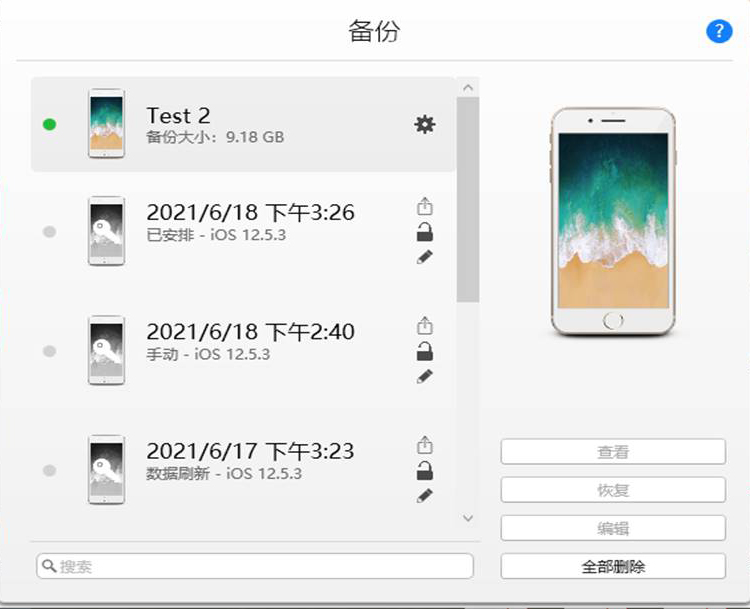
一、创建备份
首先,我们需要在iMazing中创建备份,如图2所示,单击功能面板中的“备份”按钮。
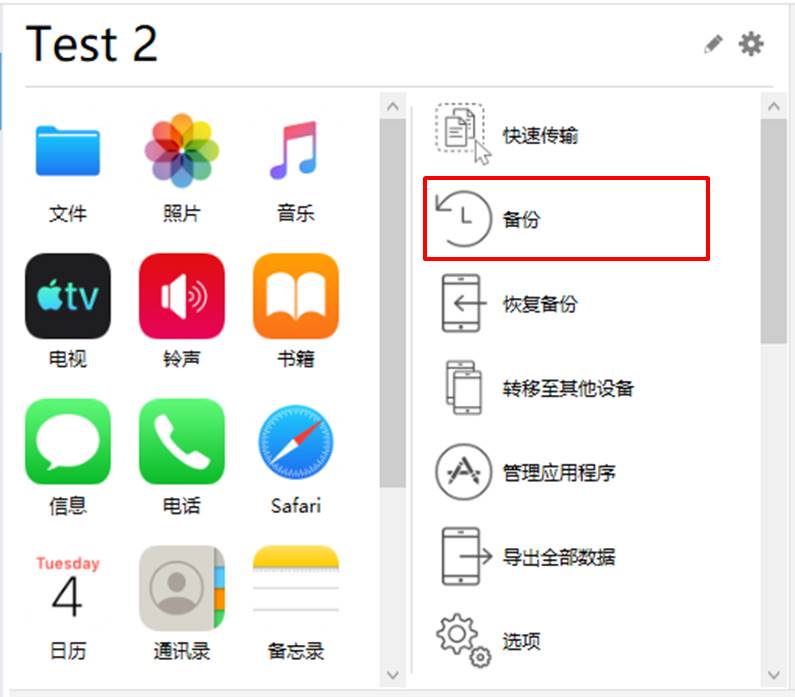
即可手动开启iMazing的备份程序。
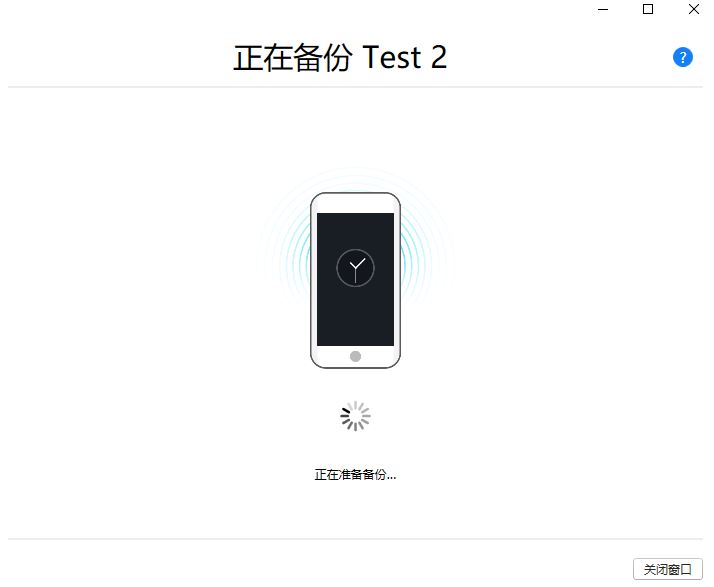
除了手动备份外,我们也可以打开iMazing的选项设置,开启“自动备份”功能。该功能允许进行周期性的(每天、每周、每月等)的自动备份设置。
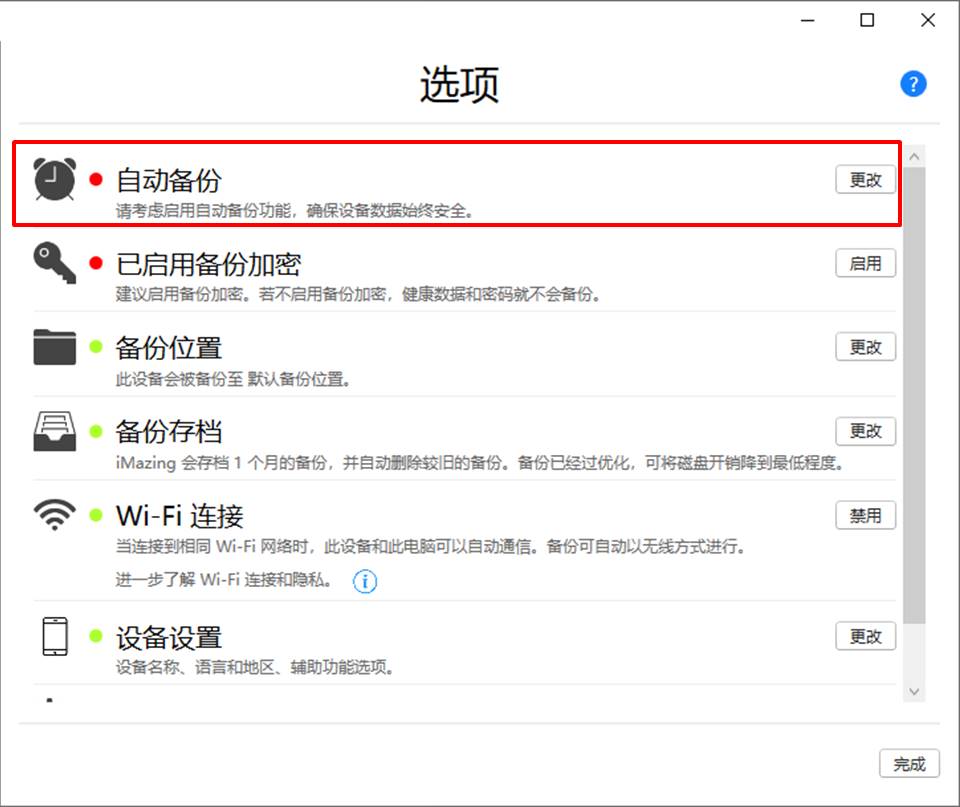
二、选取历史备份数据
完成备份操作后,如图5所示,单击iMazing功能面板右上角的“Test 2(设备名称)的备份”,即可查看到之前所做的备份存档。
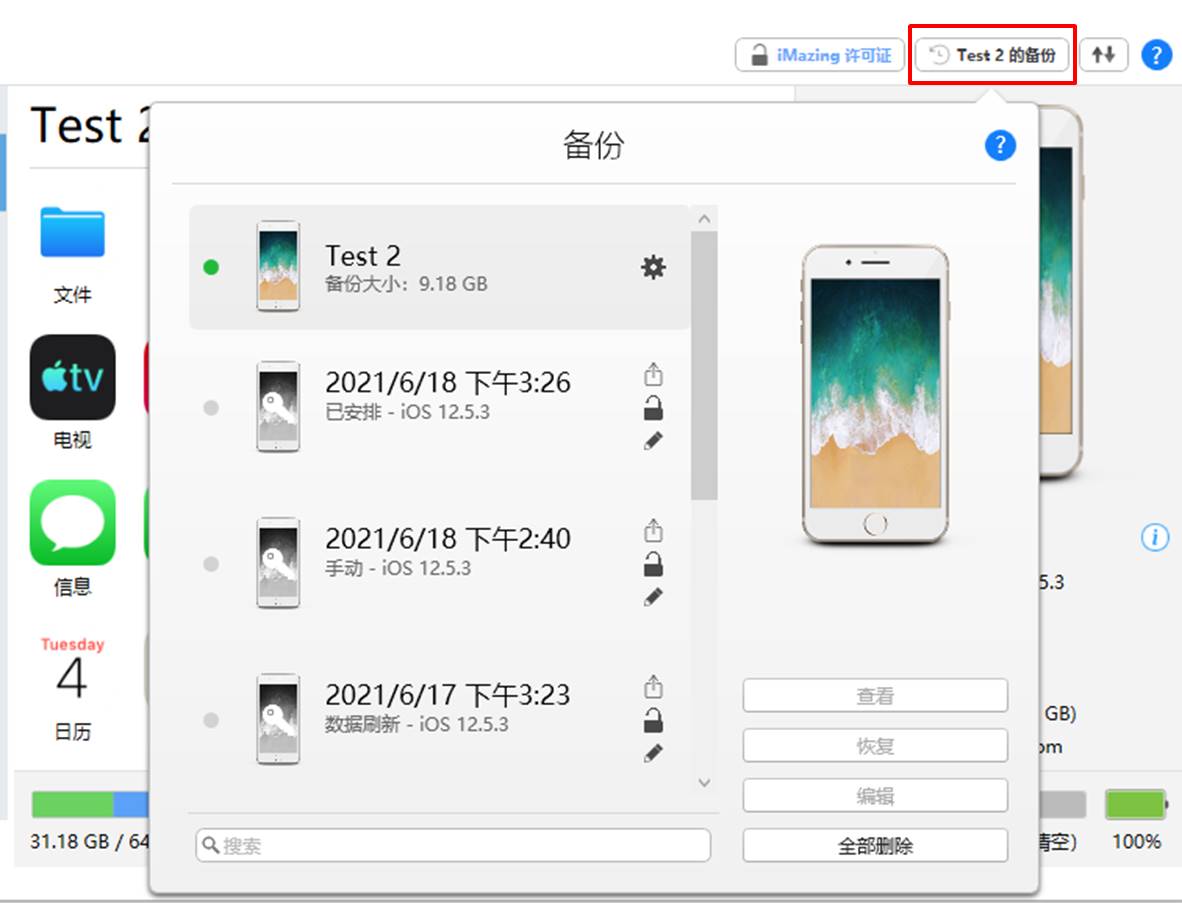
如图6所示,彩色的条目显示的是当前设备的数据,灰色的条目显示的是设备备份的数据。无论是彩色还是灰色的条目,均可选中并查看。
我们选取一个最近的备份数据,并单击查看。
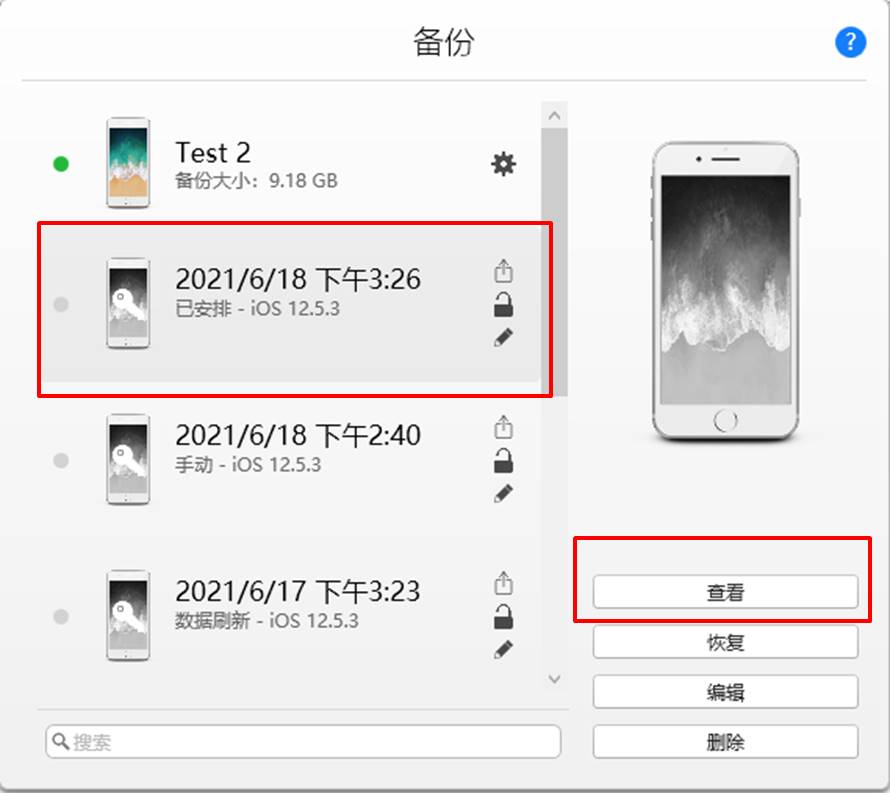
如图7所示,可以看到,无论是左侧栏,还是右侧设备信息中的设备图示,均会变成灰色,表示当前查看的是备份数据。
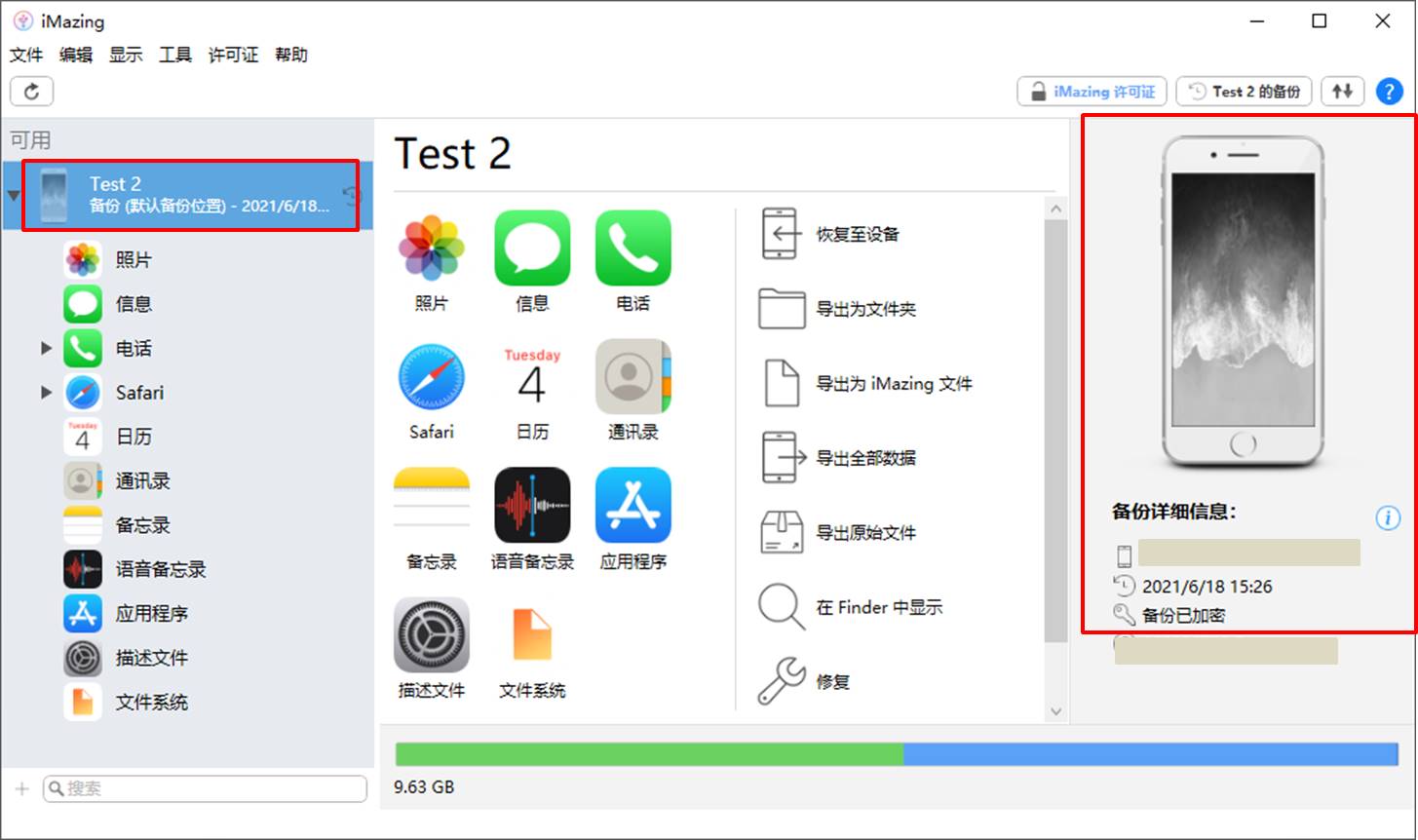
三、查看历史备份数据
在查看历史备份数据的前提下,单击功能面板中的应用程序管理功能,比如信息功能,就能查看到该备份中的信息数据。
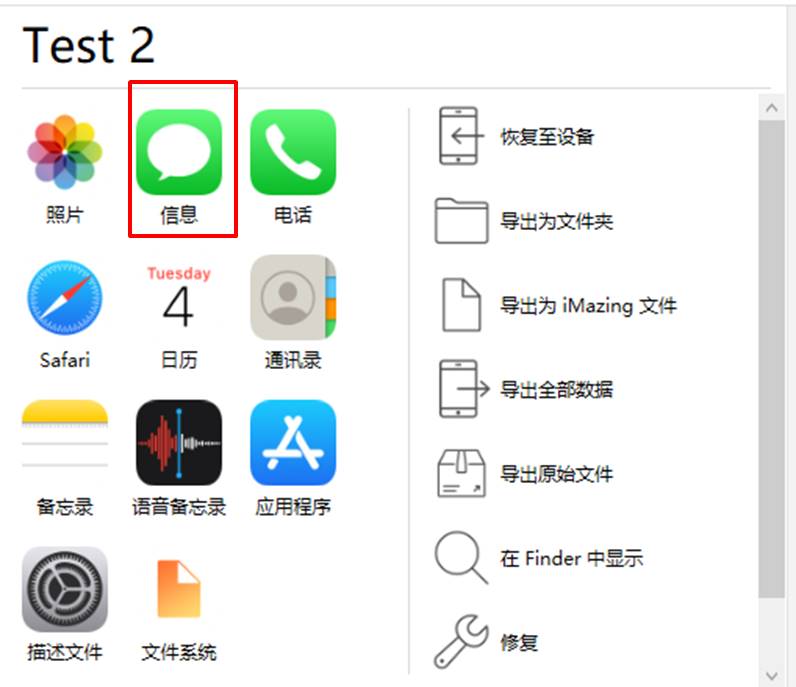
打开信息管理功能,如图9所示,右侧面板顶部会提示当前信息数据是最近备份中的数据。
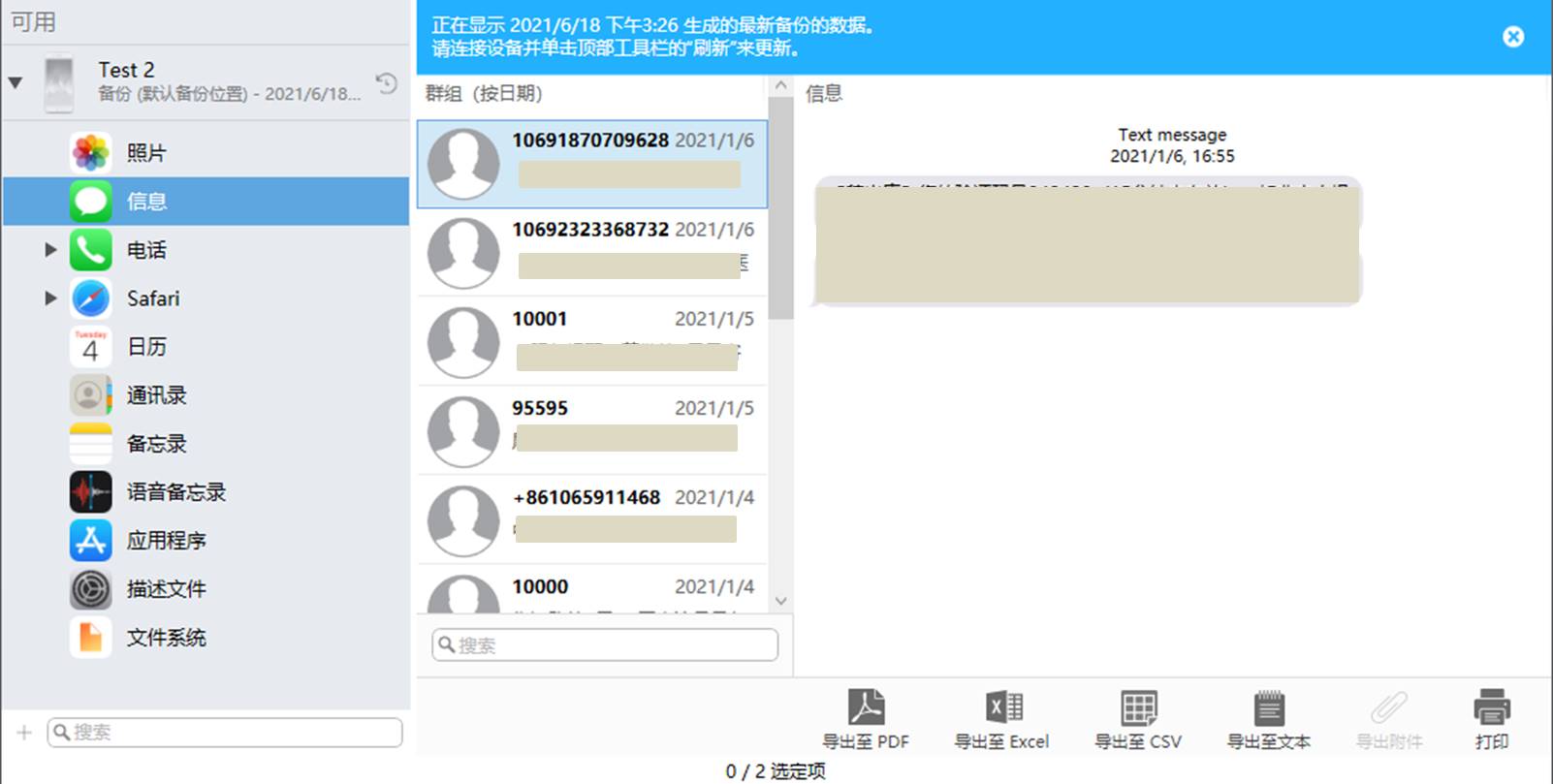
为了更精准地查找所需的历史信息数据,可利用信息管理功能中的日历功能,选择准确的时间范围。
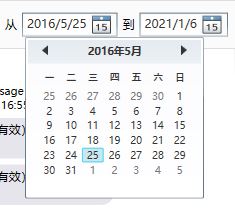
即可精准地查看设定时间范围内的信息数据。另外,通过使用面板底部的导出按钮,可将选定范围的信息数据导出、打印。
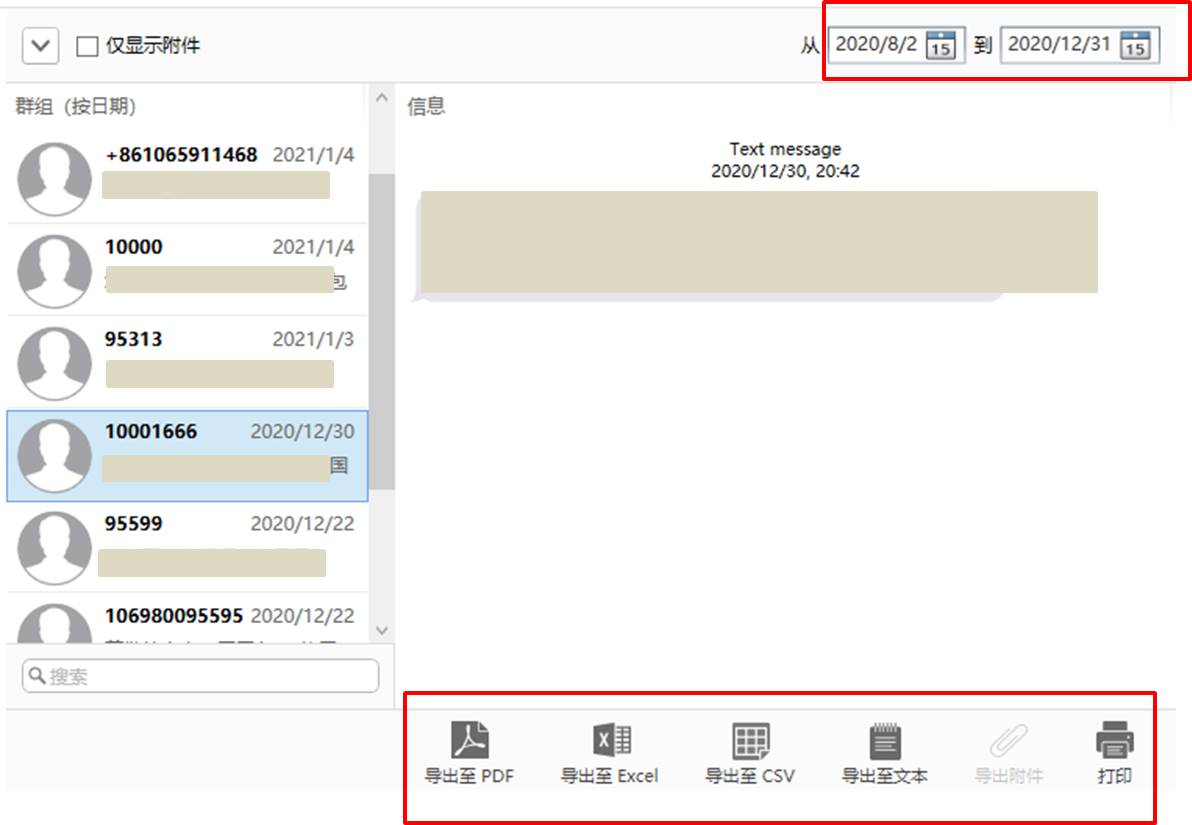
四、小结
综上所述,通过使用iMazing的查看历史备份功能,我们可以在不恢复数据的情况下,在iMazing中查看到历史的备份数据,这可帮助我们确认备份数据的可用性,避免错误恢复数据,造成无法挽回的数据损失。
作者:泽洋
展开阅读全文
︾